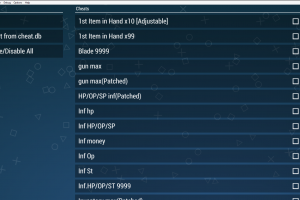¿Cómo desinstalar en Windows 10 y 8 el emulador Yuzu? - Nintendo Switch

Así como BlueStacks es el mejor emulador de Android para PC, Yuzu es el mejor emulador de Nintendo Switch que hay en la actualidad. En todo caso, aún tiene muchos fallos y es bastante exigente, por lo cual quizás quieras desinstalar Yuzu del ordenador, en dicho caso lee nuestra guía al respecto.
- ¿Qué es el emulador Yuzu?
- ¿De qué forma puedes eliminar los programas vinculados a Yuzu de forma efectiva?
- ¿Cuáles son los pasos para desinstalar por completo Yuzu de tu PC?
- ¿Qué se puede hacer para comprobar que la desinstalación se ha realizado bien?
- Descargar e instalar el emulador Yuzu en Windows
¿Qué es el emulador Yuzu?
Mucho hemos avanzado desde aquellos días en los que podíamos descargar e instalar el emulador ePSXe de PlayStation 1. Hoy en día incluso podemos emular juegos actuales, y en este apartado el mejor emulador de Switch es Yuzu. Efectivamente, Yuzu es un potente emulador de la Nintendo Switch que cada vez mejora más.
¿De qué forma puedes eliminar los programas vinculados a Yuzu de forma efectiva?
Si quieres borrar todo lo relacionado con el emulador Yuzu de tu ordenador, puedes seguir los pasos que te mencionaremos más adelante. No te preocupes, no hay mucho por borrar, ya que además de las librerías necesarias, el programa Yuzu no instalará nada más en tu equipo.
¿Cuáles son los pasos para desinstalar por completo Yuzu de tu PC?
La desinstalación del emulador Yuzu suele generar dudas entre los usuarios, ya que por defecto el programa no aparece entre las aplicaciones instaladas. De cualquier modo, el proceso de desinstalación es muy fácil, a continuación, te mostramos cómo hacerlo en tu ordenador Windows.
En Windows 10
Para desinstalar Yuzu, será necesario obtener el instalador desde el sitio web oficial de descarga de Yuzu, simplemente presiona sobre el botón ‘Download’ y selecciona la versión adecuada para el sistema operativo, en este caso sería ‘Download for Windows x64’, tras lo anterior, espera que se descargue el archivo.

Ejecuta ‘yuzu_install’ y presiona sobre la opción ‘Uninstall’. Tras lo anterior, se mostrará en pantalla un mensaje de advertencia preguntándote si quieres desinstalar el programa, simplemente presiona sobre ‘Yes’ para continuar. Para finalizar, cierra el instalador presionando sobre ‘Exit’.
Con Windows 8
El proceso de desinstalación de Yuzu en Windows 8, es el mismo que en Windows 10. Recapitulemos, necesitarás descargar el instalador desde la web oficial del emulador y presionar sobre la opción ‘Uninstall’ para borrar de manera definitiva Yuzu del equipo.
¿Qué se puede hacer para comprobar que la desinstalación se ha realizado bien?
Si quieres hacer una comprobación extra tras hacer la desinstalación de Yuzu del ordenador, hay unas cuantas cosas que te recomendamos. Siendo más específicos, sería bueno que comprobaras las carpetas de instalación y la papelera de reciclaje, más adelante hablaremos detalladamente sobre esto.
Desde la papelera
Luego de hacer la eliminación de Yuzu, puedes comprobar la papelera de reciclaje con el propósito de ver si hay archivos remanentes. Ciertamente es rara la ocasión en la que Yuzu envía archivos a la papelera tras la desinstalación. En cualquier caso, si haces la comprobación de las carpetas restantes y borra los archivos, será necesario eliminarlos de la papelera.

Con las carpetas restantes
Es posible que tras la desinstalación del programa queden archivos remanentes que imposibiliten la reinstalación de Yuzu. Si quieres hacer esta comprobación, dirígete a la carpeta C:\Users\TU-USUARIO\AppData\Local\yuzu. Si ves que haya archivos o carpetas presentes, simplemente elimínalos.
Descargar e instalar el emulador Yuzu en Windows
Si luego de la desinstalación del programa te arrepientes, siempre puedes volver a bajar el emulador Yuzu, pero no te olvides de actualizar los drivers de tu equipo antes de comenzar. Si no recuerdas cuál es el proceso, a continuación, te guiamos paso a paso para que puedas bajar nuevamente el emulador de Nintendo Switch Yuzu.
- Para descargar el emulador, accede a la sección de descargas de la página oficial de Yuzu.
- En esta sección, podrás descargar el emulador y las librerías, de hecho, te recomendamos descargar las librerías para que no tengas problemas. Para ello, simplemente presiona sobre ‘Download Microsoft Visual C++ 2019 here!’.
- Más abajo encontrarás el botón de descarga, selecciona tu Sistema Operativo (por ejemplo, Windows) y presiona sobre ‘Download for Windows x64’.
- Tras lo anterior, basta con que instales las librerías y ejecutes el instalador de Yuzu.
- El instalador está en inglés, pero es muy sencillo de entender, no hagas ningún cambio y pulsa sobre ‘Install’.
- Tras lo anterior, comenzará a descargarse los archivos necesarios para la ejecución del emulador Yuzu. Cuando culmine, estará instalado el emulador, simplemente presiona sobre ‘Exit’.